・U-NEXTで動画をダウンロードするやり方を教えてほしい!
・ダウンロードした動画の保存先はどこ!
といったお悩みを解決します。
・U-NEXTで動画をダウンロードするやり方を画像付きで解説!
・パソコンではダウンロードできないよ!
・動画の保存先はひとつ!
・U-NEXTで動画をダウンロードするやり方
・ダウンロードした動画の保存先
最後まで御覧くださいませ。
\ U-NEXT公式サイトはこちら /
※無料期間中に解約すれば,料金はかかりません!
※本ページの情報は2020年4月時点のものです。
※最新の配信状況は U-NEXT サイトにてご確認ください。
目次
U-NEXTで動画をダウンロードするメリット
U-NEXTでは、動画をストリーミング再生で見るいがいに、動画を端末にダウンロードして見ることができる機能があります。
動画が途切れたり、止まったりしないで見れるからイライラしないよ!
Wi-Fi環境のある場所でスマホやタブレットに動画をダウンロードすることで、データ通信量や電波が悪い場所でも気にせずに動画を見ることができます。
動画は25本までダウンロードできて、漫画は1GBで約30冊、小説は約500冊ダウンロードできます。
ただし、お使いの端末のデータの空き容量によるので注意しましょう。
ダウンロードしてオフライン再生することで、いつでも好きな時に見ることができます。
ダウンロードのメリット
・データ通信量が気にならない!
・電波が悪くても、いつでも動画が見れる!
・動画が途切れたり、止まったりしない!
・漫画や小説もダウンロードできる!
U-NEXTで動画のダウンロード
U-NEXTで動画のダウンロードのやり方を解説していきます。
✓ダウンロードの条件
・スマホ・タブレットでしかできない!
・U-NEXTアプリをインストール!
パソコンではダウンロードできない!
理由は著作権を守るためだよ!
U-NEXTアプリのインストール方法から動画のダウンロードまでiPhone(iOS)の画像付きで解説していきます。
U-NEXTアプリのインストール方法
U-NEXTは、アプリを利用しなければ動画のダウンロードができません。
スマホかタブレットにU-NEXTのアプリをインストールします。
iPhone(iOS)を使ってU-NEXTアプリのインストール方法を解説していきます。
✓U-NEXTアプリをインストールできる端末
・iPhoneは「App Store」
・Androidは「Google Play」
Amazonの「Fireタブレット」シリーズは「Google Play」をインストールすることはできます。
推奨されているやり方でなく、不具合が起こる可能性もあるので止めておきましょう!
iPhoneの「App Store」をタップします。
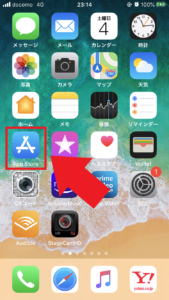
検索窓に「U-NEXT」と入力して検索します。
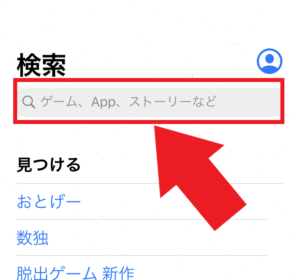
U-NEXTアプリの「入手」をタップします。
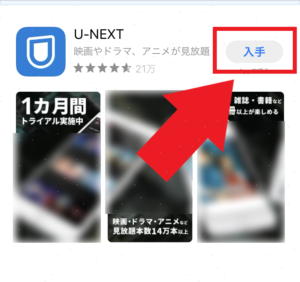
U-NEXTアプリのインストールが終わったら「開く」をタップします。
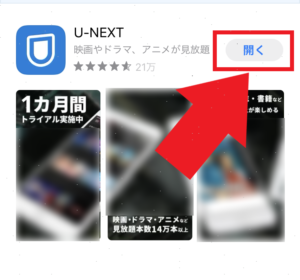
U-NEXTアプリがインストールされたのを確認しましょう。
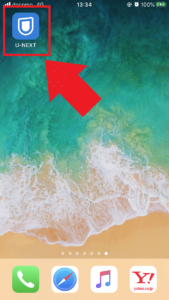
U-NEXTアプリをタップして開きログインします。
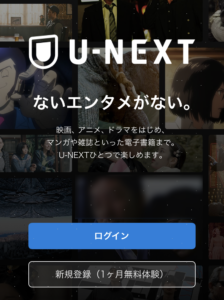
\ U-NEXT公式サイトはこちら /
※無料期間中に解約すれば,料金はかかりません!
※本記事は2020年3月時点の情報です。
※最新の情報はU-NEXTサイト ![]() で確認ください。
で確認ください。
動画のダウンロード方法
U-NEXTのアプリを開いて「ホーム」「ジャンル」「検索窓」から見たい動画を探します。
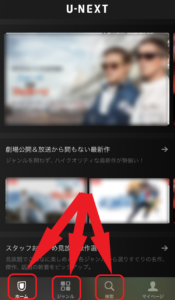
ダウンロードできない動画は「ダウンロード(未対応)」と表示されています。
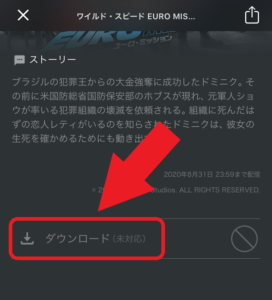
ダウンロードしたい動画を選び「ダウンロード」をタップします。
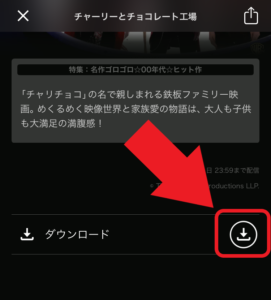
「字幕」「吹き替え」が選べる場合は表示されます。
「字幕版」「吹き替え版」どちらかをを選びタップします。
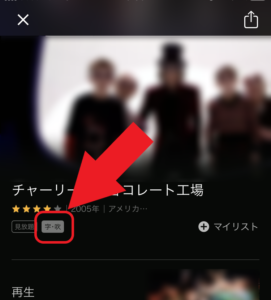
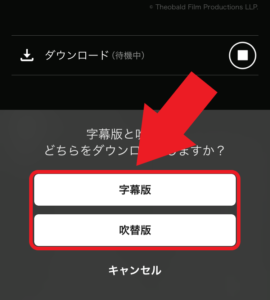
ダウンロードが開始します。
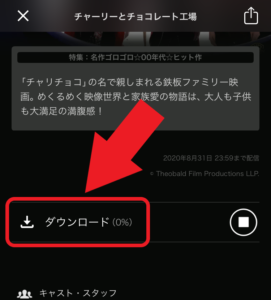
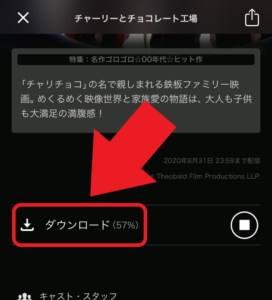
ダウンロードの完了です。
赤枠の再生ボタンをタップすれば動画が再生されます。
通信環境もありますが、約2時間の映画を10分ほどでダウンロードできました。
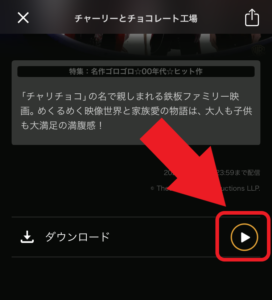
ダウンロードした動画を確認したい場合は、「マイページ」をタップします。
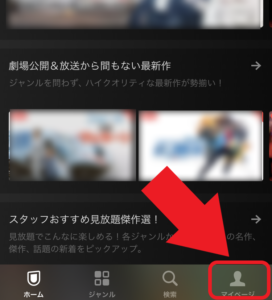
「ダウンロード済み」をタップします。
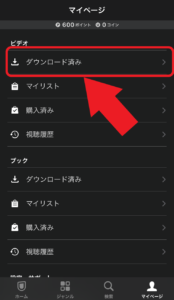
ダウンロードした動画が表示されます。
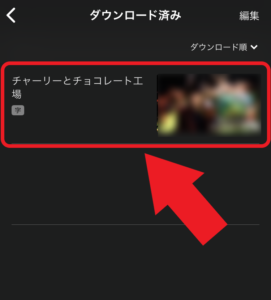
アニメ・ドラマなどのシリーズ作品ダウンロードする方法
アニメやドラマなどのシリーズ作品のダウンロード方法は映画のダウンロード方法と違います。
ダウンロードしたいシリーズ作品の動画を選びます。
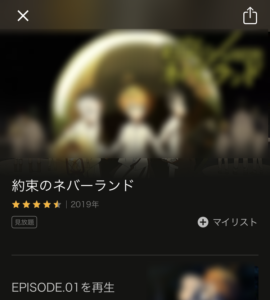
「エピソードを選択」をタップします。
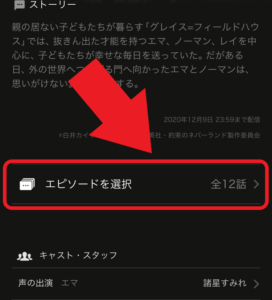
全話のエピソードが表示されます。
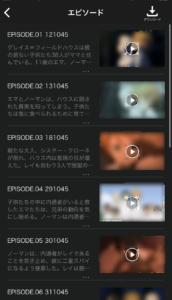
右上の「ダウンロード」をタップします。
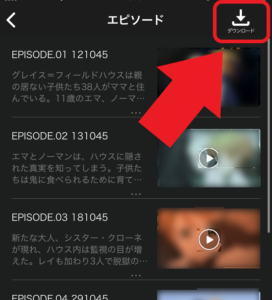
ダウンロードしたい動画を選んで「未選択」をタップします。
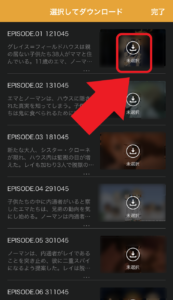
複数のエピソードを選んで、まとめてダウンロードすることもできます。
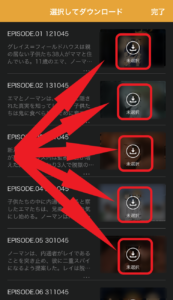
動画のダウンロードは1話ずつ行われ、ダウンロード待ちは「待機中」と表示されます。
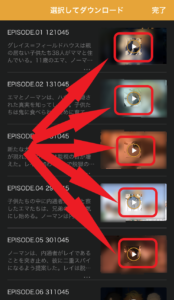
シリーズ作品のダウンロードの完了です。
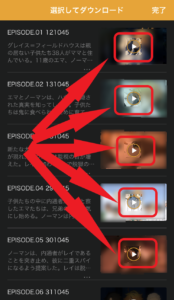
ダウンロードされているか確認しましょう。
「マイページ」「ダウンロード済み」で確認できます。
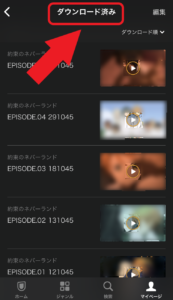
ダウンロードした動画をオフラインで見る方法
ダウンロードした動画をオフラインで再生してみる方法を解説します。
右下の「マイページ」をタップします。
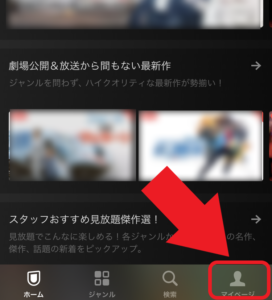
「ダウンロード済み」をタップします。
「ビデオ」と「ブック」でダウンロードした作品は分れています。
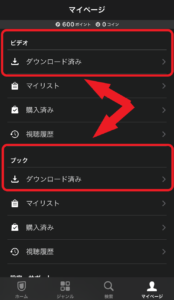
ダウンロード済みの動画で再生したい作品を選んで再生ボタンをタップすればオフライン再生が始まります。
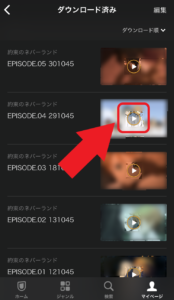
ダウンロードを中止する方法
動画のダウンロードを開始してから、途中でダウンロードを中止する方法を解説します。
ダウンロードを中止するには、赤枠で囲まれている所をタップします。
「ダウンロード中」「待機中」どちらもダウンロードを中止することができます。
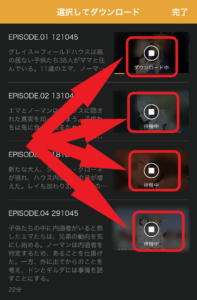
「中止する」をタップするとダウンロードを中止できます。
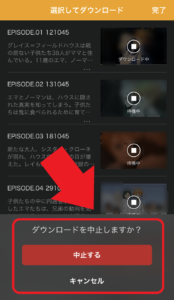
ダウンロードを削除する方法
ダウンロードした動画を削除する場合は、「マイページ」から「ダウンロード済み」をタップしてダウンロードした動画を表示させます。
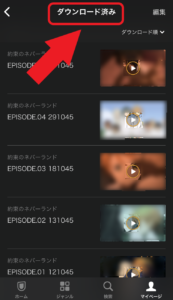
削除したい動画を左にスワイプすると「削除」が表示されタップすると動画が削除されます。
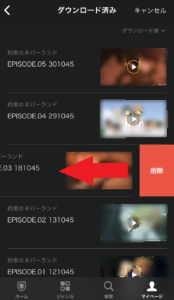
動画をまとめて削除する方法
ダウンロードした動画をまとめて削除する方法があります。
「マイページ」から「ダウンロード済み」をタップしてダウンロードした動画を表示させて、右上の「編集」をタップします。
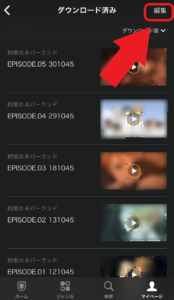
ダウンロードした動画をすべて削除する場合は右下の「すべて削除」をタップします。
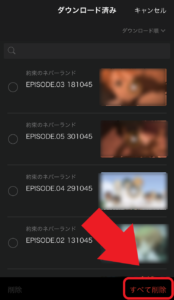
「削除する」をタップすれば削除できます。
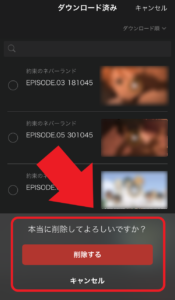
複数の動画を削除したい場合は、削除したい動画を選択します。
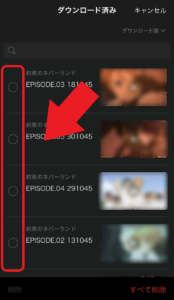
削除したい動画を選択して「削除」をタップします。
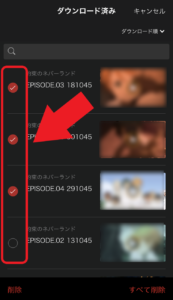
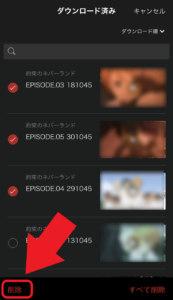
「削除する」をタップすれば削除できます。
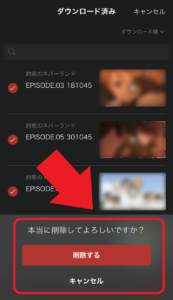
U-NEXTでダウンロードした動画の保存先
U-NEXTでダウンロードした動画は、基本的にスマホ・タブレット本体のメモリに保存がされます。
データを保存する空き容量が少ないと不具合が出る場合があります。
✓データの空き容量が少ないと
・うまくダウンロードできない!
・たくさんの動画をダウンロード保存できない!
✓動画の保存先
・ダウンロードした動画はスマホ・タブレット本体に保存!
・SDカードには保存できない!
ダウンロードした動画の期限
ダウンロードした動画には、作品によって若干ちがいますが再生の期限があります。
見放題の動画の再生期限がきて動画が見れなくなっても、もう一度ダウンロードすれば動画を見ることができます。
有料作品のレンタルは
有料作品をレンタルした場合は、購入を開始してから48時間が有効期限と決まっています。
有料作品もダウンロードできるよ!
有料作品は購入してから48時間が再生期限!
期限があるからダウンロードするタイミングが大事!
有料作品もレンタルしてダウンロードをすることができますが、有料作品はダウンロード開始してからでなく購入してから48時間が再生期限なので注意しよう。
✓ダウンロード再生期限
・ダウンロードを開始してから最長で48時間!
・有料作品は購入してから48時間!
まとめ
U-NEXTで動画のダウンロードの方法や保存先について解説してきました。
動画をダウンロードする一番のメリットは、通信データ容量を節約できること!
ダウンロードすることで、動画が乱れたり、止まったりしない!
✓ダウンロードのメリット
・データ通信量が気にならない!
・電波が悪くても、いつでも動画が見れる!
・動画が途切れたり、止まったりしない!
・漫画や小説もダウンロードできる!
✓ダウンロードの条件
・スマホ・タブレットでしかできない!
・U-NEXTアプリをインストール!
・パソコンにはできない!
✓動画の保存先
・スマホ・タブレット本体
・SDカードにはできない!
再生期限がダウンロードしてから48時間なので、ダウンロードするタイミングが大事です。
最後までご覧くださってありがとうございます。
関連記事 【解決策】U-NEXTで動画がダウンロードできない9つの理由!
関連記事 U-NEXTの料金と支払い方法は!メリットとデメリットは!
\ U-NEXT公式サイトはこちら /
※無料期間中に解約すれば,料金はかかりません!
※本ページの情報は2020年4月時点のものです。
※最新の配信状況は U-NEXT サイトにてご確認ください。
◆ ブログ村ランキング投票
◆ ブログランキング投票
◆ FC2ブログランキング投票











